목록유니티 (17)
DNF LOVE
 [Unity기초-7] 사용자 입력에 따른 Player를 이동시켜보자 - ⑤ 사용자 입력에 따른 Object 이동(3D)
[Unity기초-7] 사용자 입력에 따른 Player를 이동시켜보자 - ⑤ 사용자 입력에 따른 Object 이동(3D)
하하하 오래 기다렸다. 드디어 사용자 입력에 따른 Object 이동을 설명하도록 하겠다. 두 가지 방법을 소개하도록 하겠다. 하나는 이전 포스팅에서 다뤘던 키보드 입력(GetKey())에 따른 구현 방식과, Unity에서 지원하는 프로젝트에 대한 입력 축과 게임에서의 동작을 정의한 것을 이용한 구현 방식이다. 우선 Object의 원활한 이동을 위하여 Plane의 크기를 10, 1, 10 으로 수정해주었다. Player 오브젝트에 붙여져 있는 PlayerControler 스크립트를 열어 speed 라는 실수 타입의 전역 변수를 선언해 주도록 하자. speed를 수정하게 된다면 우선순위는 초기화 < 인스펙터창 이 된다 또, 물리엔진인 Rigidbody와 이동거리를 담을 vector3 변수도 선언해주도록 하자..
 [Unity기초-6] 사용자 입력에 따른 Player를 이동시켜보자 - ④ Unity의 좌표계
[Unity기초-6] 사용자 입력에 따른 Player를 이동시켜보자 - ④ Unity의 좌표계
우선 Object의 움직임을 다루는 것을 알기 전에 게임을 개발하기 위해 우리가 필요한 컴퓨터 사이언스 개념 '컴퓨터 그래픽스'이다. 컴퓨터 그래픽스는 게임 개발의 기초 지식이다. 그래픽스를 통해 모양과 색을 수치로 변화하여 디지털로 나타내는 논리적 표현 방법이다. 확대, 축소, 회전 등의 변환이 가능하고 색의 변경이 쉽고, 3차원 공간에서 자유자재로 이동하면서 다각도에서도 볼 수 있다. 광원의 위치에서 물체 각 면의 밝기를 나타낼 수 있고, 표면의 재질감과 투명감 등 다양하고 섬세한 묘사가 가능하다. 이렇듯 시간과 공간을 자유롭게 조작할 수 있게 한다. 사실 나도 그래픽스를 배우고 있는 학생의 입장이기 때문에 자세한 설명 하기는 내게 어렵지만, 이 Object가 움직이는 것에 대한 Unity의 기준점들..
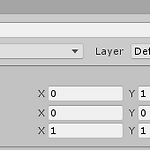 [Unity기초-5] 사용자 입력에 따른 Player를 이동시켜보자 - ③ Object가 이동, 회전되는 여러가지 방법(Transform이용하기)
[Unity기초-5] 사용자 입력에 따른 Player를 이동시켜보자 - ③ Object가 이동, 회전되는 여러가지 방법(Transform이용하기)
[위치 이동] 사용자 입력을 받는 기능이 여러개이듯, Player를 이동시키는 데에도 여러가지 방법이 존재한다. 이제 그 방법을 알아보도록 하자. Translate 컴포넌트가 있다. 이는 Object의 position, Rotation, Scale을 품고 있는 컴포넌트이다. 이것을 스크립트를 통해 변경할 수 있으며 이를 통해 Object가 이동이 될 수도 있고 방향이 바뀌거나 Scale이 변화될 수 있다. 1. Trasnform의 Position에 직접 접근하여 설정 tranform.position은 오브젝트의 현 위치와 무관하게 Global로 원하는 위치로 이동시키는 방법이다. 상대적 위치가 아닌 절대적 위치라는 뜻이다. tranform.position과 Vector3를 사용하게 되는데 Vector3는..
